- უახლესი Windows OS შეიცავს უამრავ დიდ ფუნქციას, მაგრამ, როგორც ჩანს, მომრგვალებული კუთხეები ზოგჯერ გამორთულია.
- ორიგინალური დიზაინის დასაბრუნებლად, უნდა შეამოწმოთ ჩართულია თუ არა აპარატურის აჩქარება.
- გრაფიკული დრაივერების განახლება ეფექტური აღმოჩნდა, თუ Windows 11-ში მომრგვალებულ კუთხეებს არ შეამჩნევთ.
- Windows 11-ის თქვენი ვერსიის უახლესი ვერსიის უზრუნველყოფა კიდევ ერთი ძალიან მნიშვნელოვანი ფაქტორია.
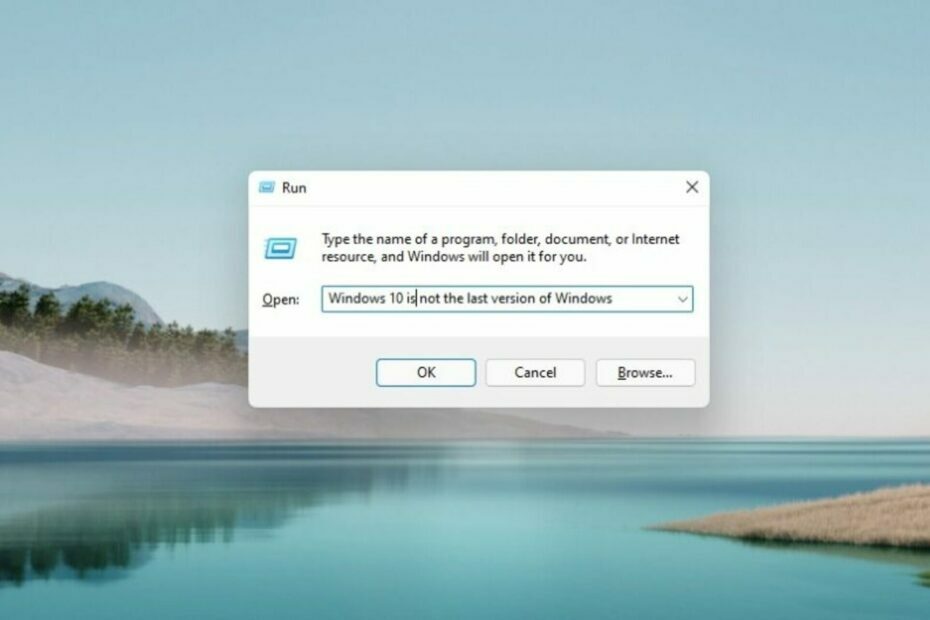
ეს პროგრამული უზრუნველყოფა გამოასწორებს კომპიუტერის გავრცელებულ შეცდომებს, დაგიცავს ფაილის დაკარგვისგან, მავნე პროგრამებისგან, ტექნიკის უკმარისობისგან და ოპტიმიზებს თქვენს კომპიუტერს მაქსიმალური მუშაობისთვის. მოაგვარეთ კომპიუტერის პრობლემები და წაშალეთ ვირუსები ახლა 3 მარტივი ნაბიჯით:
- ჩამოტვირთეთ Restoro PC Repair Tool რომელიც მოყვება დაპატენტებულ ტექნოლოგიებს (ხელმისაწვდომია პატენტი აქ).
- დააწკაპუნეთ სკანირების დაწყება იპოვონ Windows-ის პრობლემები, რამაც შეიძლება გამოიწვიოს კომპიუტერის პრობლემები.
- დააწკაპუნეთ შეკეთება ყველა პრობლემების გადასაჭრელად, რომლებიც გავლენას ახდენს თქვენი კომპიუტერის უსაფრთხოებასა და შესრულებაზე
- Restoro ჩამოტვირთულია 0 მკითხველი ამ თვეში.
OS-ის უახლესი მოდელი გამოდის როგორც მსგავსებით, ასევე განახლებებით და საკუთარი თავის დასარწმუნებლად გადახედეთ ჩვენს Windows 11 და Windows 10 შედარება.
მომრგვალებული კუთხეები მხოლოდ რამდენიმე ახალი და გაუმჯობესებულია Windows 11 დიზაინის მახასიათებლები, რაც ქმნის უფრო ელეგანტურ გამოცდილებას.

ზოგიერთი მომხმარებლის თქმით, Windows 11 Insider Preview-ზე განახლების შემდეგ, ყველა ფუნქცია (ანიმაციების ან ფლაერების ჩათვლით) ხელმისაწვდომია, გარდა მომრგვალებული კუთხეებისა.
როგორ დამეხმარება მომრგვალებული კუთხეები?
მომრგვალებული კუთხეები საშუალებას გაძლევთ ამოიცნოთ საჭირო Windows განყოფილება უპრობლემოდ. ეს მოდელები უფრო ეფექტურია, რადგან ისინი თქვენს თვალებს კომფორტულად მიჰყვებიან ხაზებს.
მომრგვალებული კუთხეების დამატებით, Microsoft-მა შექმნა სრულიად ახალი დიზაინები, რომლებიც აღადგენს არსებულ ინტერფეისს ბევრად უფრო მეგობრულ და ადვილად გამოსაყენებელ გარემოში.
იმ შემთხვევაში, თუ თქვენი ოპერაციული სისტემა გამორთულია მომრგვალებული კუთხეებით, ეს სტატია დაგეხმარებათ რამდენიმე მარტივ მეთოდში Windows 11-ის დიზაინის საუკეთესო სარგებლობის მისაღებად.
რა გავაკეთო, თუ Windows 11-ში მომრგვალებული კუთხეები არ არის?
1. განაახლეთ თქვენი გრაფიკის დრაივერები
- დააჭირეთ Windows გასაღები, ტიპი მოწყობილობის მენეჯერი, შემდეგ გახსენით.

- მოძებნეთ ჩვენების გადამყვანები განყოფილება, შემდეგ გააფართოვეთ იგი.

- დააწკაპუნეთ მაუსის მარჯვენა ღილაკით პირველ დრაივერზე, შემდეგ აირჩიეთ დრაივერის განახლება.

- Დააკლიკეთ ავტომატურად მოძებნეთ მძღოლები.

- დაელოდეთ რამდენიმე წამს, შემდეგ თუ არის რაიმე ხელმისაწვდომი დრაივერი, რომელიც განახლებას საჭიროებს, შეგატყობინებთ.
- გაიმეორეთ ეს პროცესი ყველა ხელმისაწვდომი დრაივერისთვის ჩვენების გადამყვანები განყოფილება.
- გადატვირთეთ თქვენი კომპიუტერი.
იმ შემთხვევაში, თუ გსურთ ავტომატიზირდეთ თქვენი დრაივერების განახლების პროცესი ახლა და ასევე იყოთ დაფარული მომავალი სიტუაციებისთვის, ასევე შეგიძლიათ გამოიყენოთ სპეციალიზებული დრაივერის განახლების პროგრამა, როგორიცაა DriverFix.
2. განაახლეთ თქვენი Windows OS
- დააწკაპუნეთ ძიება ღილაკი დავალების პანელიდან.
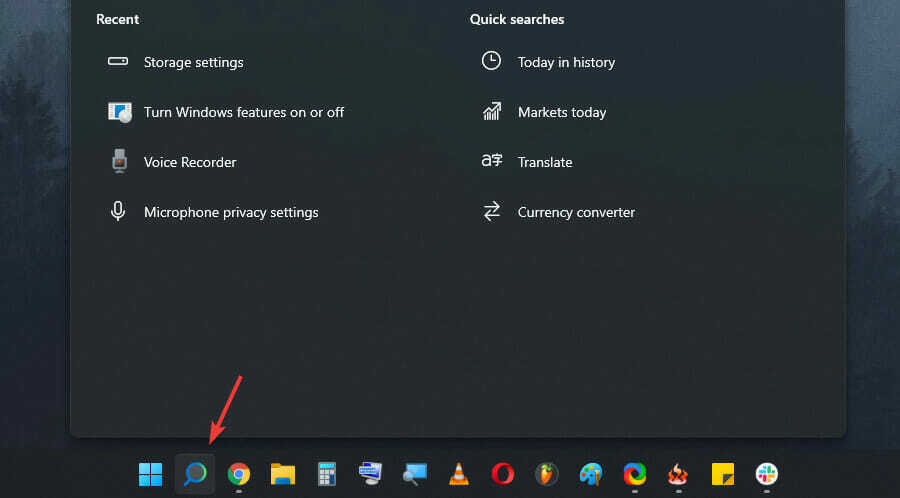
- Დაწერე განახლება და დააწკაპუნეთ შეამოწმეთ განახლებების ვარიანტი.
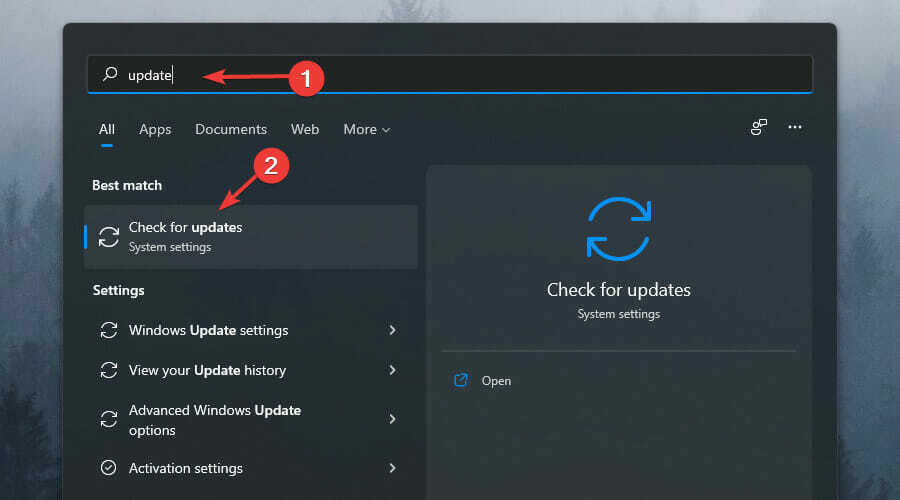
- დააწკაპუნეთ Შეამოწმოთ განახლებები ღილაკი.

- დაელოდეთ Windows-ის შემოწმებას, არის თუ არა სხვა ვერსიები.
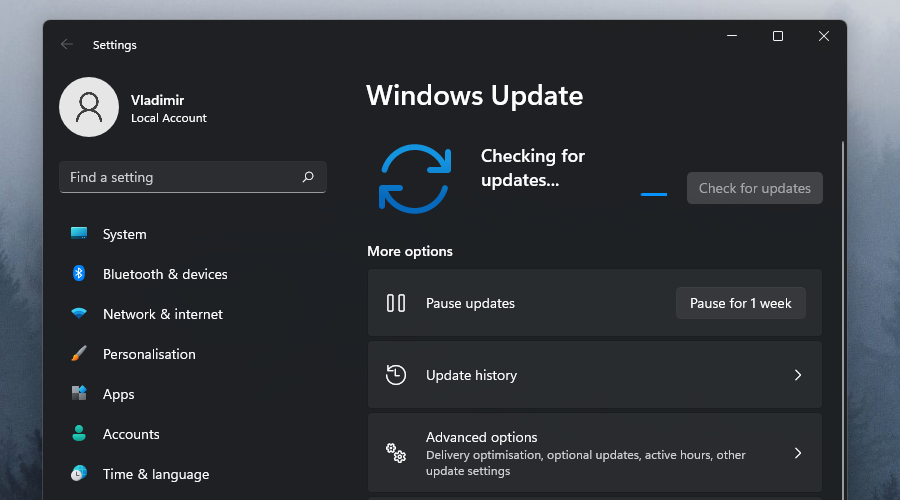
- ჩამოტვირთეთ ნებისმიერი განახლება და, საჭიროების შემთხვევაში, გადატვირთეთ კომპიუტერი.
3. განაახლეთ თქვენი ოპერაციული სისტემა
- დააჭირეთ Windows გასაღები, შემდეგ აირჩიეთ პარამეტრები.

- მარცხენა ფანჯრის ფანჯრიდან აირჩიეთ სისტემა, შემდეგ გადადით აღდგენა, მარჯვენა მხრიდან.

- დააწკაპუნეთ გადააყენეთ ეს კომპიუტერი ღილაკი.

- აირჩიე რომელიმე, თუ გინდა შეინახე ჩემი ფაილები ან რომ ამოიღე ყველაფერი. ჩვენ გირჩევთ აირჩიოთ პირველი ვარიანტი.

- აირჩიეთ რომელიმე ღრუბლის ჩამოტვირთვა ან ადგილობრივი ხელახალი ინსტალაცია.
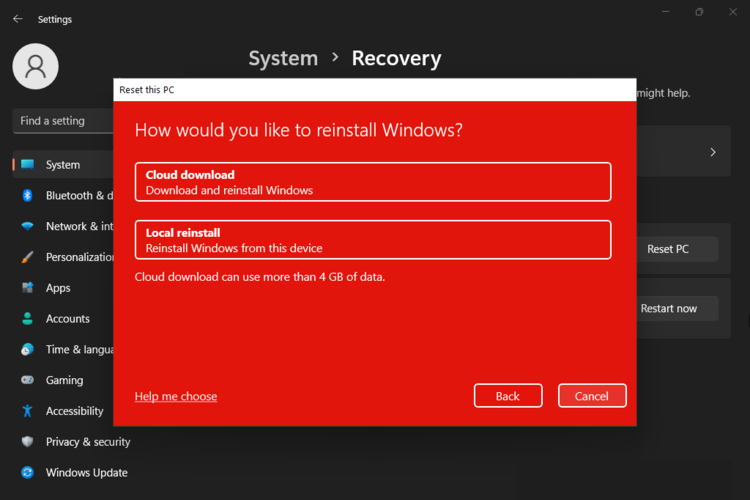
- Დააკლიკეთ შემდეგი.
- მიჰყევით ეკრანზე მითითებებს, შემდეგ დააწკაპუნეთ გადატვირთვა ღილაკი.
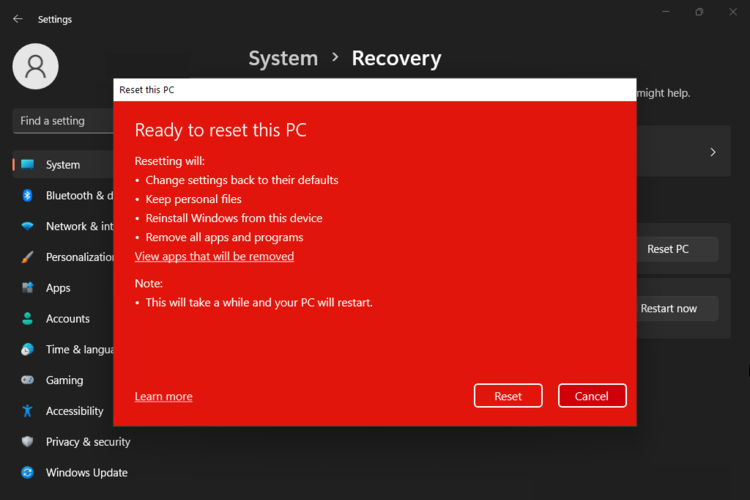
- თქვენი კომპიუტერი გადაიტვირთება და გაივლის გადატვირთვის პროცესს. ამას შეიძლება გარკვეული დრო დასჭირდეს, ასე რომ მოთმინებით იმოქმედეთ.
თუ არცერთი ზემოაღნიშნული ვარიანტი არ მუშაობდა თქვენს სიტუაციაში, ოპერაციული სისტემის გადატვირთვის მცდელობამ შეიძლება დაუბრუნდეთ თავდაპირველ დიზაინს, რომელიც მოიცავს მომრგვალებულ კუთხეებს ნაგულისხმევად.
გაითვალისწინეთ, რომ თქვენ ასევე შეგიძლიათ გამოიყენოთ მომრგვალებული კუთხეები დესკტოპის აპებში Windows 11-ისთვის და შეგიძლიათ გადახედოთ Microsoft-ის სახელმძღვანელო რომელიც აღწერს, თუ როგორ შეგიძლიათ ამის გაკეთება.
როგორც ხედავთ, მომრგვალებული კუთხეების ჩართვა თქვენს Windows 11 OS-ზე არც ისე რთულია და შეიძლება იყოს მიიღწევა იმის უზრუნველსაყოფად, რომ თქვენი დრაივერები ყოველთვის განახლებულია და OS-ს აქვს უახლესი ვერსია დაყენებული.
ბოლო მეთოდი შეიძლება გამოყენებულ იქნას მხოლოდ როგორც უკანასკნელი საშუალება, რადგან ის არის ყველაზე ინვაზიური ამ სახელმძღვანელოში წარმოდგენილი სამიდან, მაგრამ მაინც ღირს აღნიშვნა.
რაიმე დამატებითი წინადადება, შეკითხვა ან აზრი? ნუ მოგერიდებათ შეგვატყობინოთ ქვემოთ მოცემულ განყოფილებაში კომენტარის დატოვებით.

![ვირტუალური დისკის სერვისის შეცდომა: ობიექტი არ არის ნაპოვნი [გამოსწორება]](/f/955a3134721ddb0502630ee9cf111269.png?width=300&height=460)
